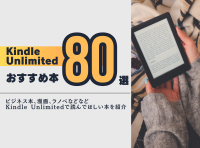Kindle Unlimited(キンドルアンリミテッド)は、アプリから登録できなかったり、支払い方法が登録できなかったりと、なかなかスムーズに進まないサービスです。
この記事では、Kindle Unlimitedに登録できない8つの原因と対策方法を解説しています。目次から自分に当てはまるパターンを見つけて、対策方法をチェックしましょう。


Kindle Unlimitedに登録できない8パターンの原因と対処法を解説
最終更新日:2024年04月23日
電子書籍サービス57社を徹底比較

Kindle Unlimitedで「あなたへの特別プラン」が実施中です。
通常月額980円のところ、 2ヵ月無料や3ヵ月99円などのお得なプランを利用可能です。
ユーザーごとに異なるキャンペーン内容が提示される場合があるため、まずはKindle Unlimitedの登録ページで確認してみましょう。
Kindle Unlimitedに登録できない原因と対策
Kindle Unlimitedに登録できないおもな原因と対策について、一つひとつ紹介します。よくあるパターンは画像付きでわかりやすく解説しているので、きっと登録まで進めるはずです。
当てはまる原因を押して確認しよう
①スマホアプリから登録しようとしてる
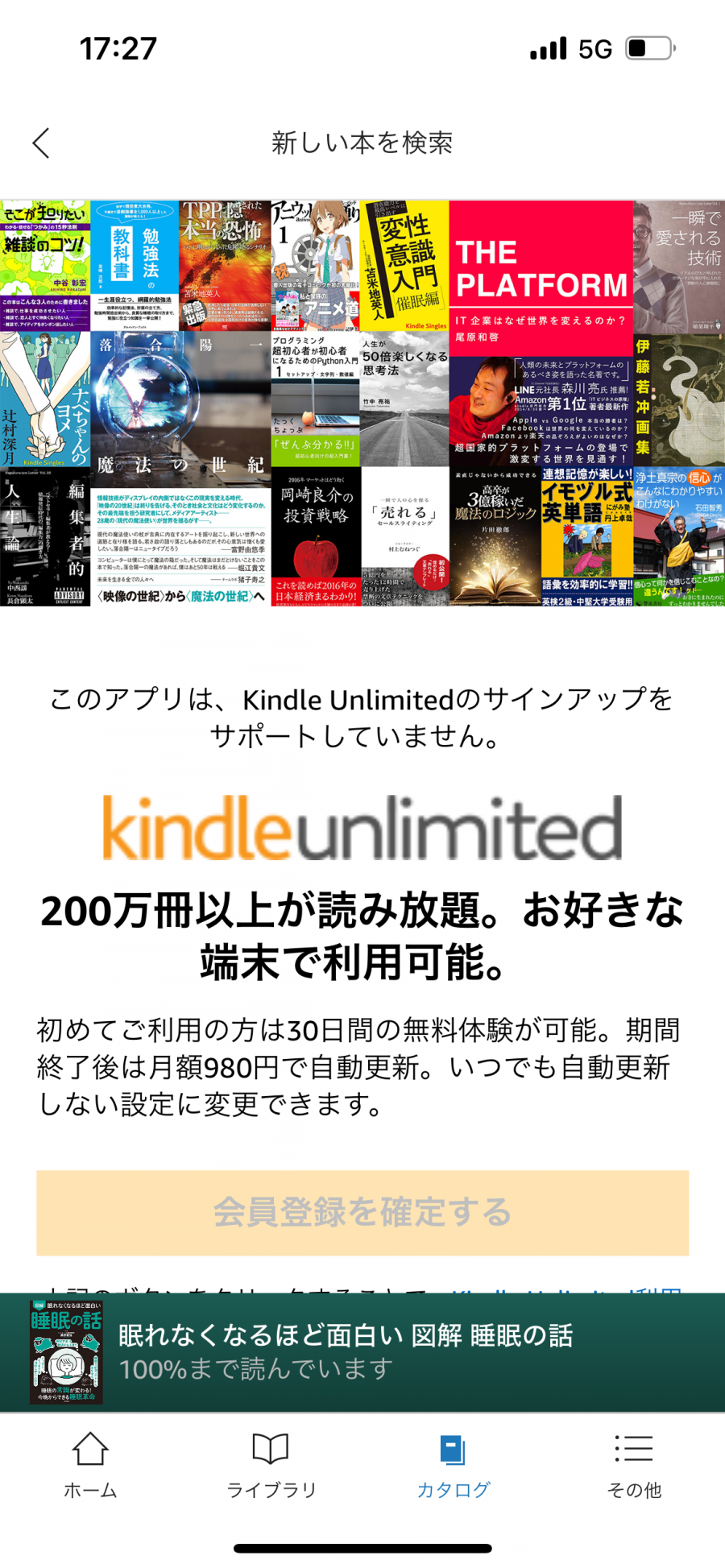
▲Kindleアプリでは登録ボタンが押せない状態になっている
出典:Amazon
Kindle Unlimitedは、AmazonショッピングアプリおよびKindleアプリから登録できません。どちらのアプリにもKindle Unlimitedの登録画面がありますが、「会員登録を確定する」ボタンを押しても反応しない状態です。
アプリからは登録できない仕様のため、Kindle Unlimitedに登録するにはインターネットブラウザ(Safari・Chrome・Edgeなど)から公式サイトにアクセスしましょう。
こちらの記事では、Kindle Unlimitedの登録手順を図説しています。不安な方は、こちらも参考にしてください。
②Amazonギフト券で登録しようとしている
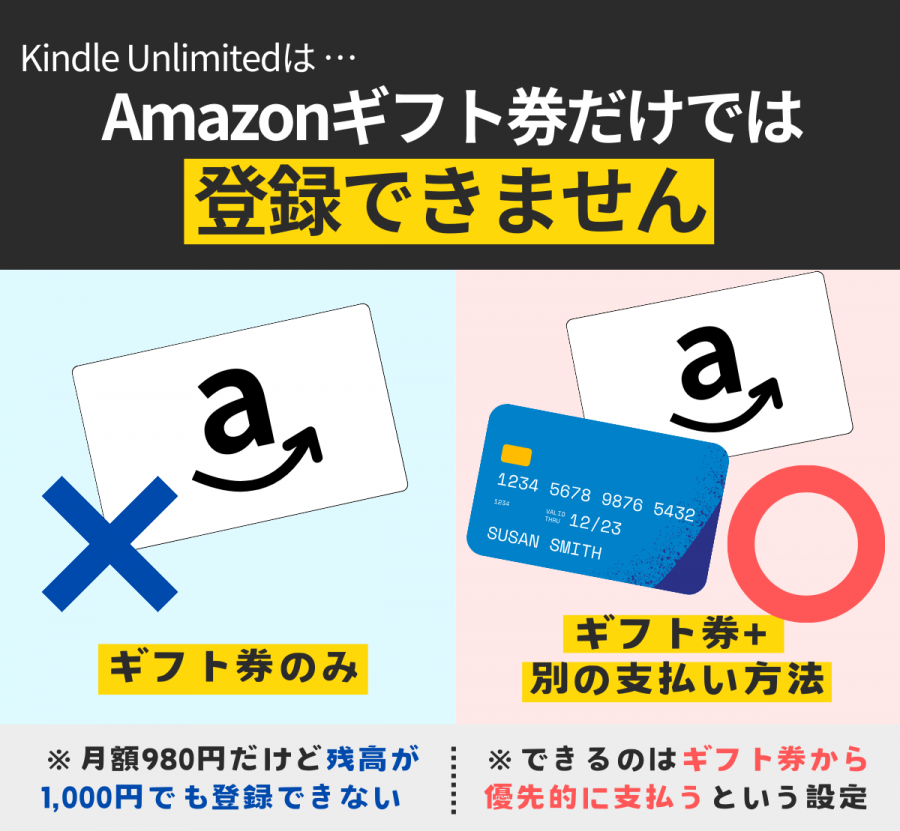
Kindle Unlimitedは、Amazonギフト券の残高だけを使って無料体験・会員登録ができません。Amazonギフト券で支払いたい場合でも、ほかの支払い方法を登録する必要があります。
登録時にAmazonギフト券の残高があってもなくても登録はできません。実際に残高が1,000円チャージされた状態で登録しようと試みましたが、登録ボタンは押せませんでした。
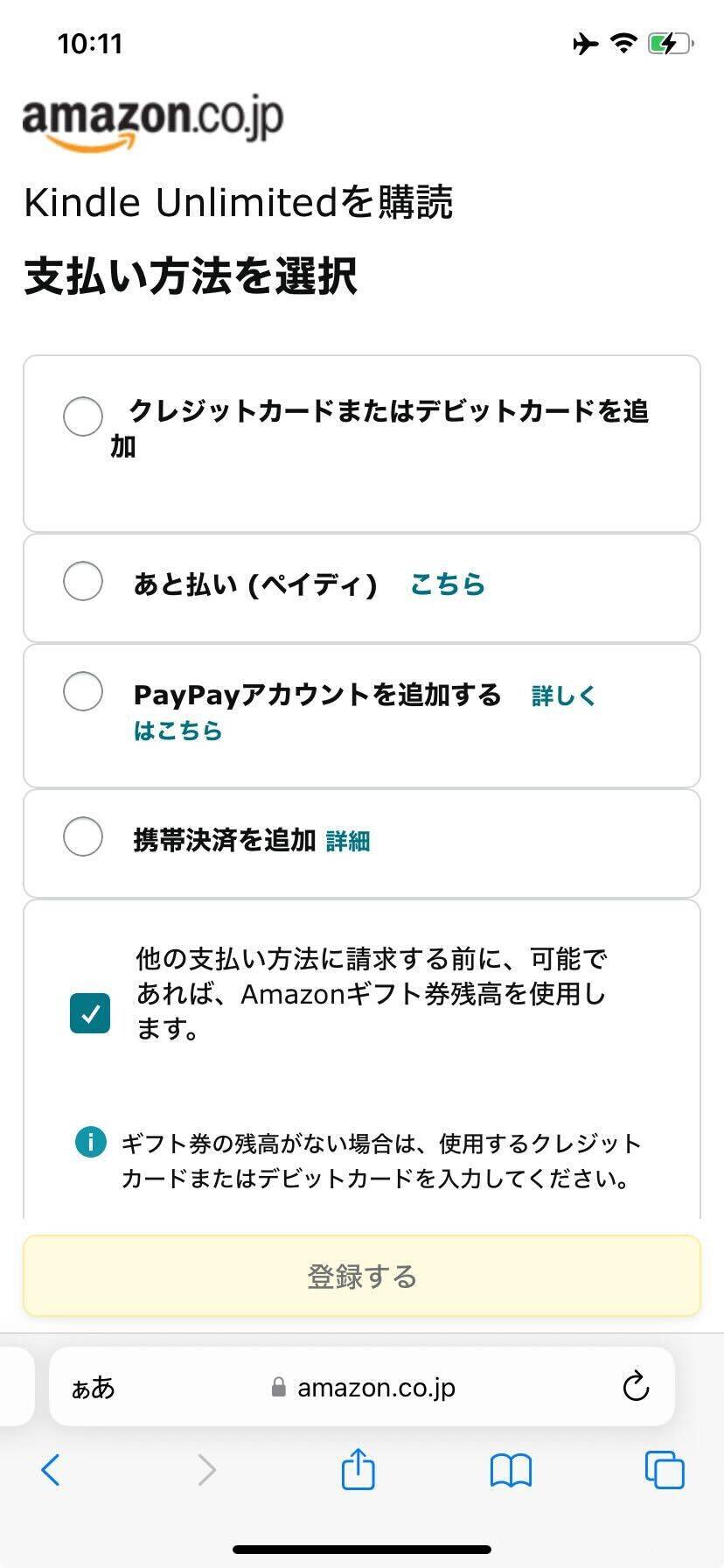
▲Amazonギフト券にチェックしただけでは「登録する」ボタンが押せない
出典:Amazon
クレジットカードを作れない人・作りたくない人は、デビットカードかPayPayを支払い方法に登録するとよいでしょう。どちらも、口座残高やチャージ残高よりも多い支払いには利用できないので使い過ぎを未然に防ぐことができます。
とくにおすすめの方法はPayPayです。PayPayは銀行口座を持っていなくても、コンビニのATMからPayPayの残高にお金をチャージして利用できるので便利ですよ。
③「お支払い処理中に問題が発生しました」と表示される
「お支払い処理中に問題が発生しました」というエラーメッセージが出る場合は、クレジットカードの番号、有効期限、セキュリティコードなどの入力情報に問題があると考えられます。
こちらはクレジットカードの情報を入力しなおすか、別の支払い方法に変更することで解決可能です。Kindle Unlimitedの支払い情報は以下の手順で変更できます。
Kindle Unlimitedの支払い方法の更新手順
- 「Kindle Unlimited会員登録を管理」にアクセス
- 「メンバーシップを管理」で「お支払い方法の編集」を選択
カード情報が間違っていないにも関わらずエラーが表示される場合は、銀行口座の残高不足やクレジットカードの利用限度額超過などが考えられます。銀行やクレジットカードのアプリや公式サイトで、正常に使える状態か確認してください。
それでも解決しない場合は、銀行やクレジットカード会社に問い合わせてみましょう。
④キャリア決済で支払おうとするとエラーが発生する
キャリア決済(d払い・auかんたん決済・ソフトバンクまとめて支払い)で、「認証できませんでした」というエラーが発生して登録できないことがあります。
このエラーが表示された際に、まず実施すべき対処法はWi-Fiをオフにして認証しなおすこと。キャリア決済は各携帯電話会社の回線を使って認証しているため、Wi-Fiにつながっていると認証できません。
それでもエラーが発生する場合は、キャリア決済の利用金額が上限に達していないかを確認したうえで各携帯電話会社に問い合わせましょう。
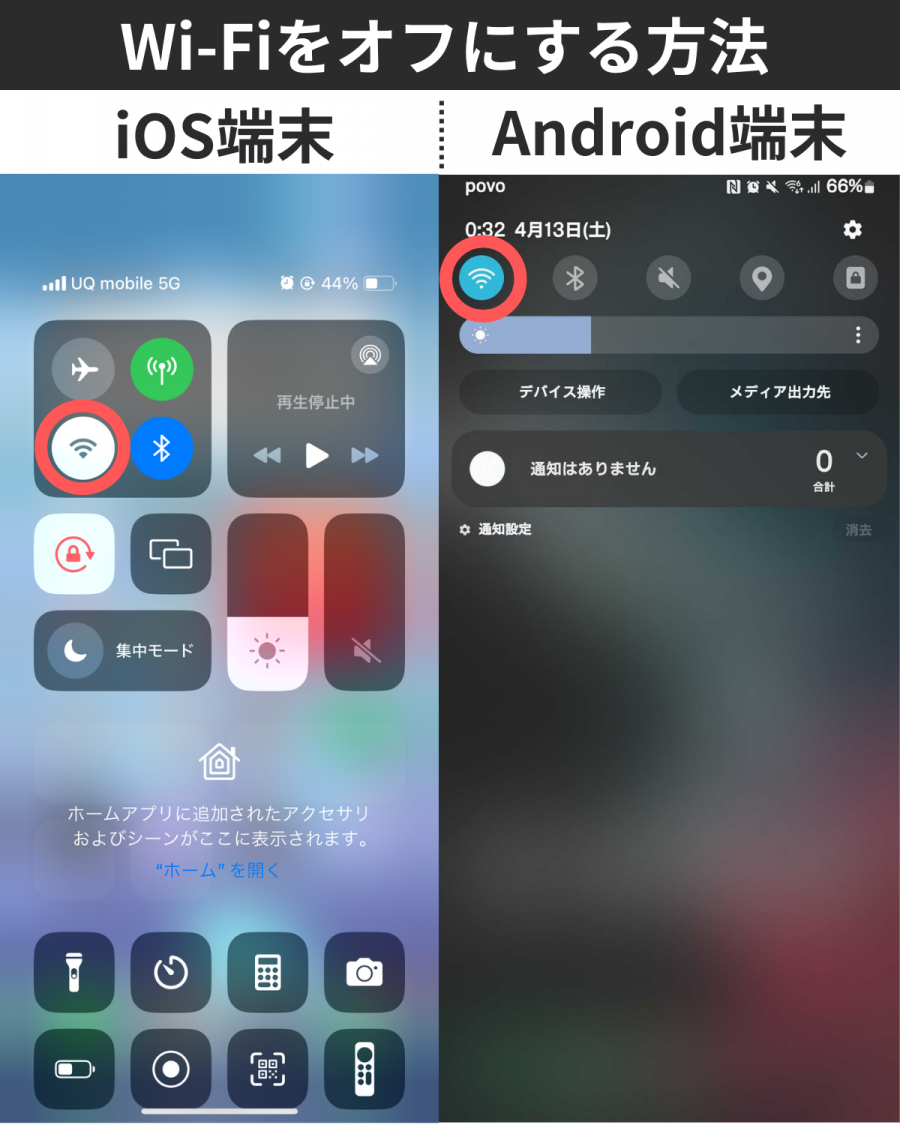
▲ホーム画面を上部から下へスワイプ(引っ張る)するとWi-Fiの設定ボタンが現れる
各キャリア決済の問い合わせ先
⑤対象外のプリペイドカードで登録しようとしている
事前にチャージすればクレジットカードと同様に使えるプリペイドカードですが、Amazonではすべてのプリペイドカードが使えるわけではありません。
Amazonで使用できるプリペイドカード
- Visaプリペイドカード
- Vプリカ
- au PAYプリペイドカード
上記以外のプリペイドカードだと支払いにエラーが発生して登録できない可能性があります。使用できなかった場合は、ほかの支払い方法を選択しましょう。
⑥新しい端末で既存のAmazonアカウントにログインしようとしている
Kindle Unlimitedに登録するにはAmazonアカウントへのログインが必要です。新しく購入した端末や、普段使わない端末から既存のAmazonアカウントにログインしようとすると、2段階認証が原因でログインに失敗することがあります。
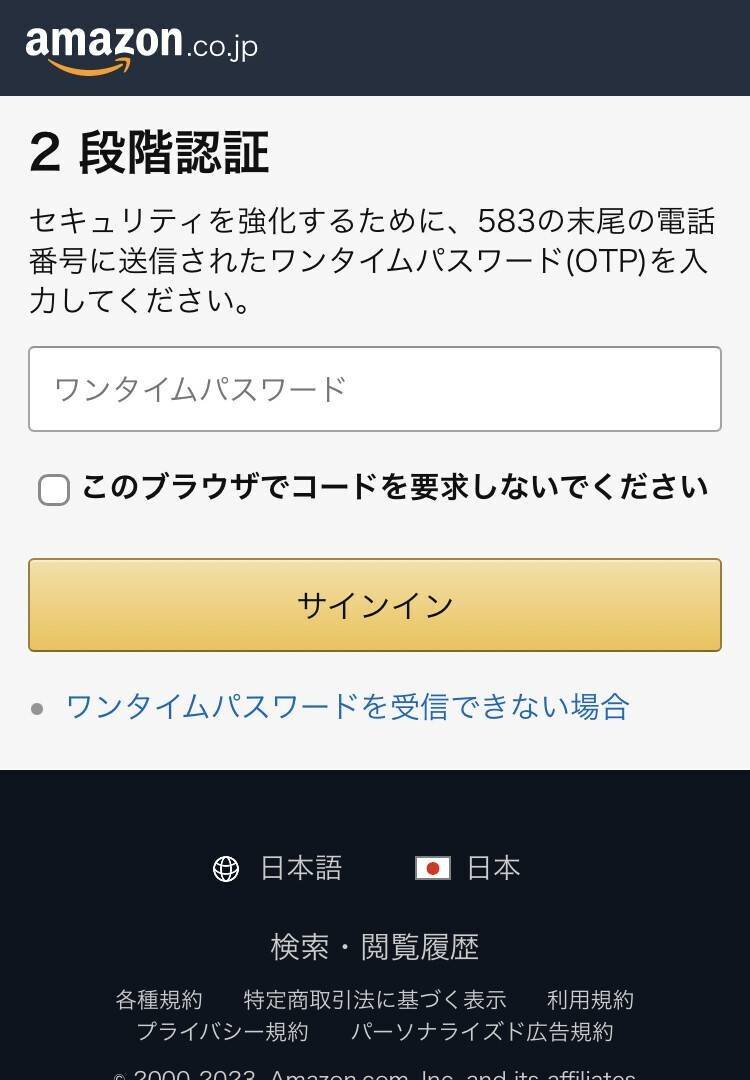
出典:Amazon
2段階認証とは、パスワードの入力に加えて、メールアドレスや電話番号(SMS)に届くワンタイムパスワードを入力しなければログインできないというもの。いつもと違うスマートフォンやパソコンからログインしようとする場合、普段使っている端末から認証番号を確認しましょう。
どこにワンタイムパスワードが届いているかわからない場合や、端末を紛失している場合は、Amazonの2段階認証をリセットする必要があります。なお、手続き完了まで1~2日かかる点には要注意です。
Amazonの2段階認証をリセットする方法
- 2段階認証リセットのページを開く
- 指示に従って身分証明書をアップロード
- 完了すればメールが届く
⑦海外のAmazonを利用したことがある人でログインができない
Kindle Unlimitedに登録するにはAmazonアカウントへのログインが必要です。海外のAmazonを使ったことがある人だと、アカウントにログインする際に「サインアップできません」というエラーメッセージがでることがあります。
この原因は、海外のAmazon(Amazon.comなど)と日本のAmazon(Amazon.co.jp)では、サイトのURLもアカウントも異なるからです。海外のアカウントで日本のAmazonにログインしようとするとエラーが発生します。
海外のAmazonしか使ったことがない人は、日本のAmazonアカウントを新規作成してKindle Unlimitedに登録しましょう。
⑧Amazonの新規アカウント作成ができない
Kindle Unlimitedに登録するには、Amazonアカウントを作成しなければなりません。
Amazonアカウントを新規作成するときに「アカウントの作成」ボタンが押せない場合があります。これは、登録に必要な情報に不備があるのが原因です。
Amazonの新規アカウント作成時には登録したメールアドレス宛に送られてくる「確認コード」の入力が必要で、これに誤りがあると登録は完了しません。確認コードが間違っていないか確認しましょう。
また、そもそも確認コードが送られてくるメールアドレスを、誤って入力した可能性もあります。メールアドレスが間違っていると確認コードも届かないので、確認コードの入力画面の上にある「宛先を変更する」を押して、再度メールアドレスを入力してみましょう。
上記いずれにも当てはまらないときに確認すべきこと
ここまで説明したもので登録できない場合、外的要因によってKindle Unlimitedに登録できなくなっているかもしれません。いくつか考えられるものを紹介するので、当てはまっていないか確認してみましょう。
Amazon側にエラーが発生していないか
ごくまれではありますが、Amazonのシステムエラーで登録を進められない場合があります。障害は自分ではどうもできないので復旧を待ちましょう。もし障害が発生していれば、Amazonの公式SNSでアナウンスがある可能性が高いです。
障害が発生してすぐだと、まだアナウンスされていないかもしれないので、X(旧:Twitter)で「Amazon 障害」や「Kindle Unlimited 登録できない」のようなワードで検索して、同じ境遇の人がいないかチェックするのもおすすめです。
参考:アマゾンジャパン公式X
スマホやタブレットの通信環境に問題がないか
通信環境が悪くてインターネット接続がうまくできていない可能性もあります。Kindle Unlimitedに登録するにはインターネット環境が必須です。
たとえば、「ほかのサイトにアクセスしてもページが表示されない」や「SNSのタイムラインを読み込んでも更新されない」といった場合は、インターネット環境が原因の可能性が高いといえます。
回線の回復手段は利用環境によってさまざまなので、モバイル通信のキャリアや、インターネット回線のプロバイダに問い合わせするのが効果的です。
ブラウザを最新の状態にアップデートしているか
ブラウザに何かしらの問題があり、登録ページがうまく表示できていないという可能性も考えられます。ブラウザアプリ(SafariやChromeなど)を最新状態に更新したり、キャッシュを削除したりすることで解決できるかもしれません。
アプリの更新方法(iOS/Android)
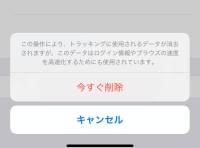
解決しない場合は電話かチャットでAmazonに問い合わせよう
ここまでに紹介した内容を試しても登録できないのなら、Amazonのカスタマーサービスに問い合わせすることをおすすめします。
Amazonの問い合わせは、電話かチャットで24時間受け付けているので、ご自身の都合の良いタイミングで相談してみてください。
お問い合わせページでは、チャットや電話をする前に「Amazonのサービスの何について困っているか」を選ぶ必要があります。
Kindle Unlimitedについて問い合わせしたい場合は、以下の手順で進めてください。
Kindle Unlimitedについての問い合わせ手順
- Amazonのお問い合わせページを開く
- 「Prime Video、Amazon Music、Kindleアプリ、Kids+」を選ぶ
- 「Kindle電子書籍/デジタルコンテンツ/コミック」を選ぶ
- 「Kindle Unlimited」を選ぶ
- 「カスタマーサービスへ連絡」で完了

後悔しないKindle Unlimitedの登録手順
Kindle Unlimitedへの登録手順に自信がない人は、以下の記事で画像つきで解説しているので参考にしてください。30日の無料体験後に自動で課金するのを防ぐ方法もわかりやすく図説しています。